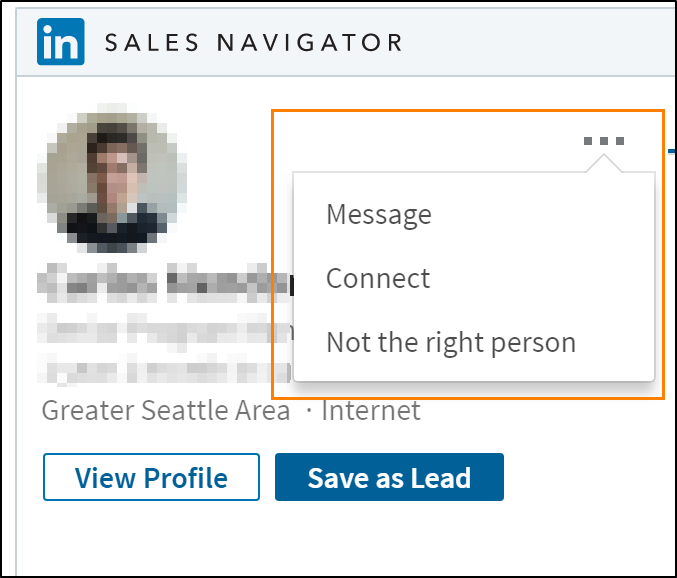Ver e trabalhar com controlos do LinkedIn Sales Navigator em formulários
Para utilizar os controlos do Sales Navigator, um admin tem de ativar a integração do Sales Navigator e você tem de ser um Proprietário de Posto do LinkedIn Sales Navigator. Para personalizar o formulário com controlos do Sales Navigator, um personalizador tem de adicionar os controlos a um formulário.
Ver controlos no formulário
No Dynamics 365, abra a aplicação Sales.
Se a sua organização tiver adicionado controlos do LinkedIn a qualquer um dos respetivos formulários, encontrará os controlos incorporados no formulário. Um administrador de sistema ou personalizador pode adicionar os controlos a formulários.
Se ainda não iniciou sessão no LinkedIn Sales Navigator, selecione Iniciar sessão no controlo.
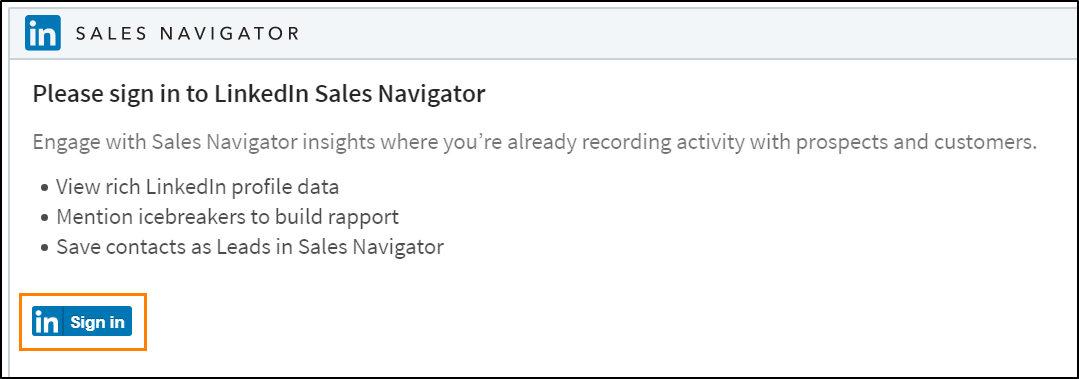
É apresentado um diálogo pop-up para fornecer consentimento para as permissões que a aplicação requer.
Nota
Para apresentar o diálogo de pop-up de consentimento no seu browser, permita pop-ups a partir do URL da sua organização
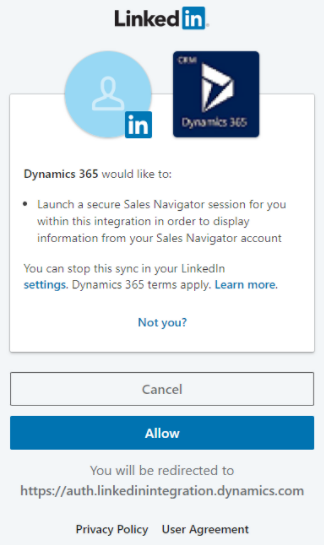
Selecione Permitir.
Trabalhar com os controlos do Sales Navigator
Os controlos Lead e Account funcionam ao fazerem corresponder determinados parâmetros de introdução recebidos do Dynamics 365 com perfis de membros do LinkedIn e empresas, tais como:
LinkedIn Sales Navigator Lead: apelido (principal), nome próprio, e-mail, cargo, nome da empresa e mais campos do LinkedIn
Controlo LinkedIn Sales Navigator Account: nome da empresa (principal), site da empresa e mais campos do LinkedIn
Quando é encontrada uma correspondência, o controlo mostra as informações relacionadas sobre o membro ou o perfil de empresa e persistirá quando voltar a carregar o formulário. Opcionalmente, poderá guardar as oportunidades potenciais recomendadas como novas oportunidades potenciais no Sales Navigator.
Selecione a correspondência certa a partir de várias correspondências
Se o sistema não conseguir localizar uma correspondência exclusiva para o perfil de uma pessoa, irá sugerir potenciais correspondências.
Selecione Correspondência no perfil correto para o fazer corresponder a um registo relacionado.
Alterar a correspondência incorreta
Se o controlo não carregar o perfil correto na primeira correspondência, poderá alterar a correspondência permanentemente.
- Selecione o menu “…” (mais comandos).
- Selecione a opção Não é a pessoa certa.
- Encontre a correspondência correta no LinkedIn com a interface de pesquisa.
- Além disso, poderá enviar aos membros do LinkedIn um pedido para Ligar ou Mensagem através do InMail no Sales Navigator.
Localizar uma empresa correspondente para uma conta
Se não estiver associada nenhuma conta de empresa ao perfil de uma pessoa, não é sugerido nenhum perfil de empresa. Pode utilizar a interface de pesquisa para localizar a empresa certa e fazê-la corresponder à conta relacionada.
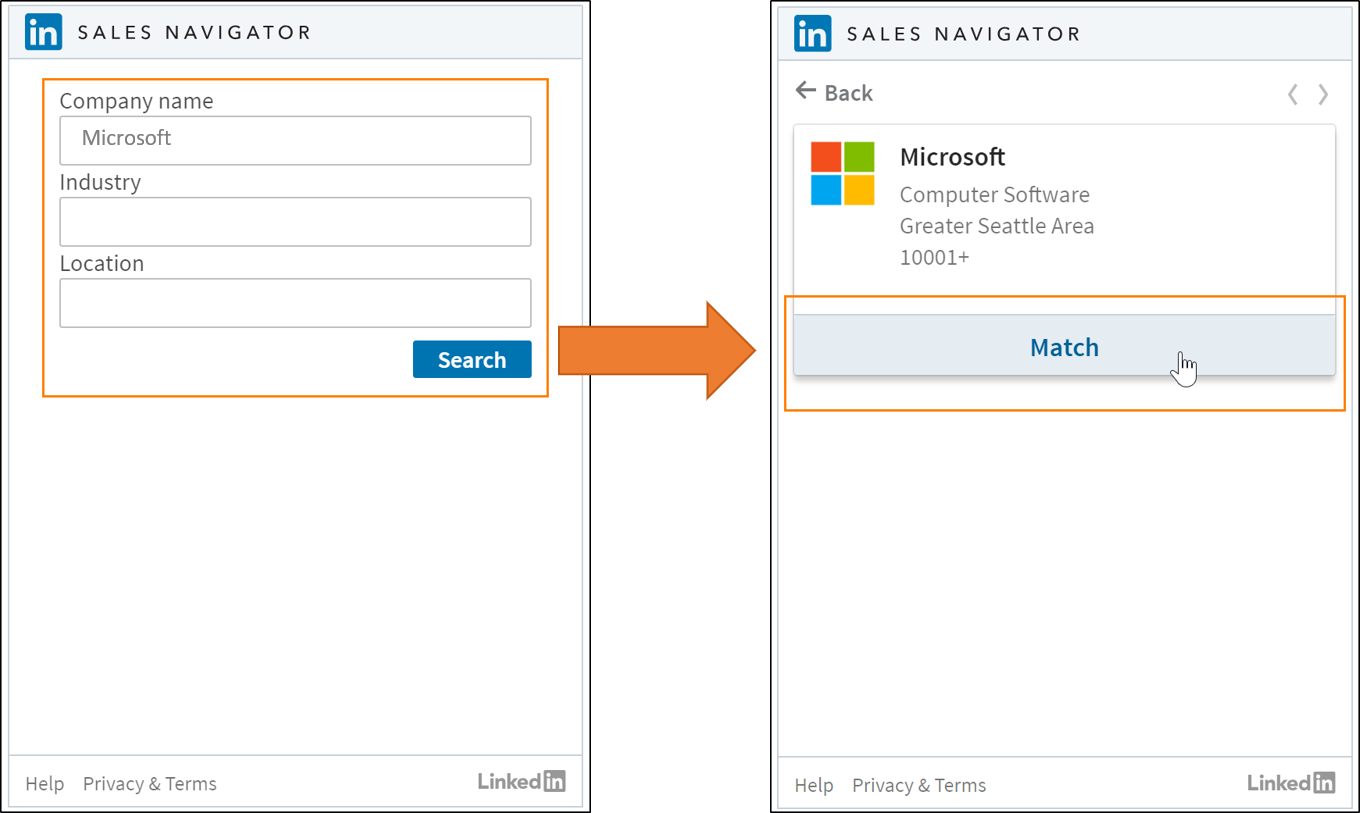
- Introduza o Nome e outros detalhes conhecidos da empresa que procura.
- Selecionar Procurar.
- Reveja a correspondência sugerida e selecione Correspondência para associá-la à conta relacionada.
Consulte também
Descrição geral de soluções do LinkedIn Sales Navigator
Instalar e configurar o Controlos do LinkedIn Sales Navigator
Personalizar formulários para mostrar os controlos do Sales Navigator
Comentários
Brevemente: Ao longo de 2024, vamos descontinuar progressivamente o GitHub Issues como mecanismo de feedback para conteúdos e substituí-lo por um novo sistema de feedback. Para obter mais informações, veja: https://aka.ms/ContentUserFeedback.
Submeter e ver comentários